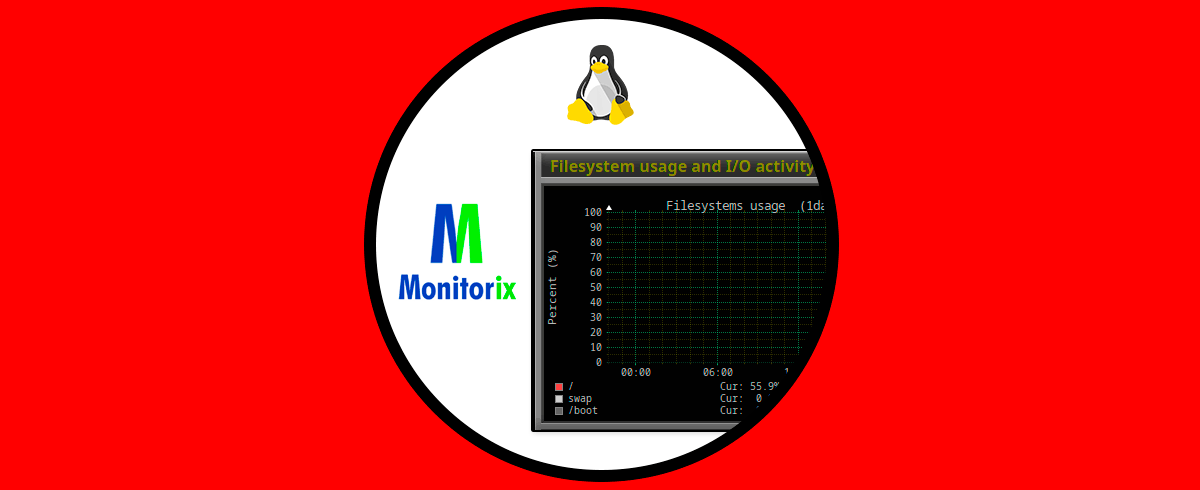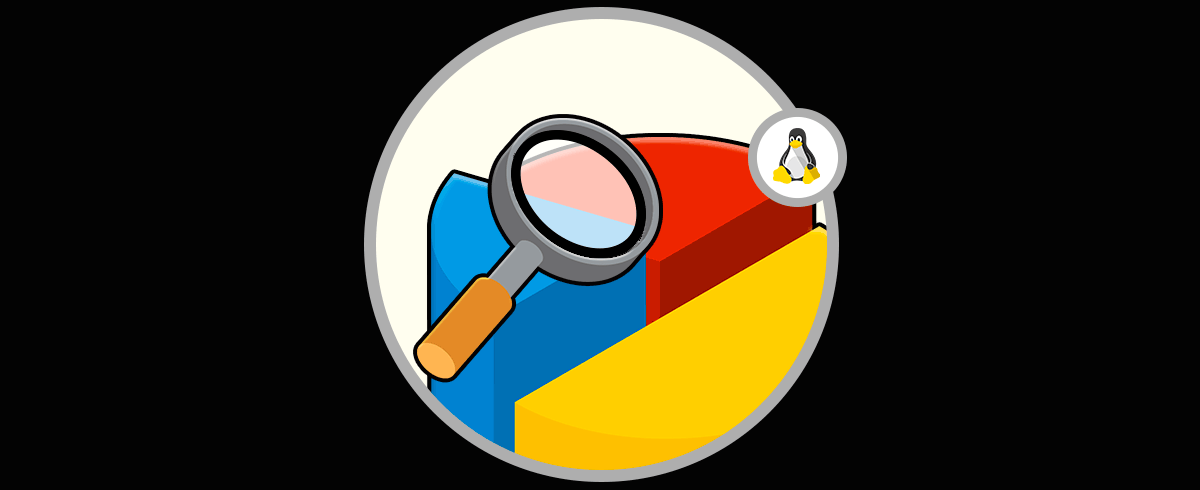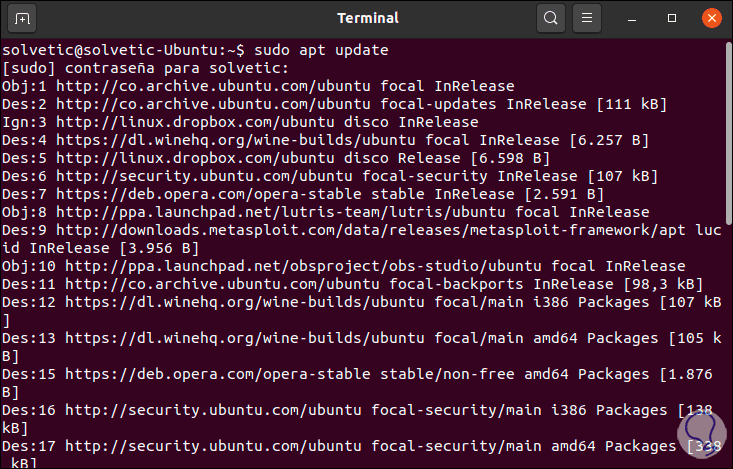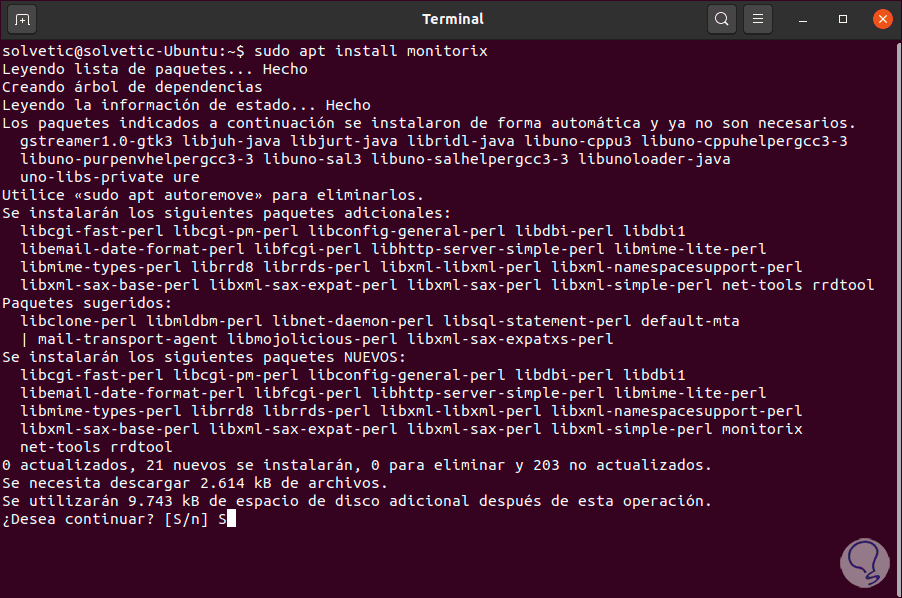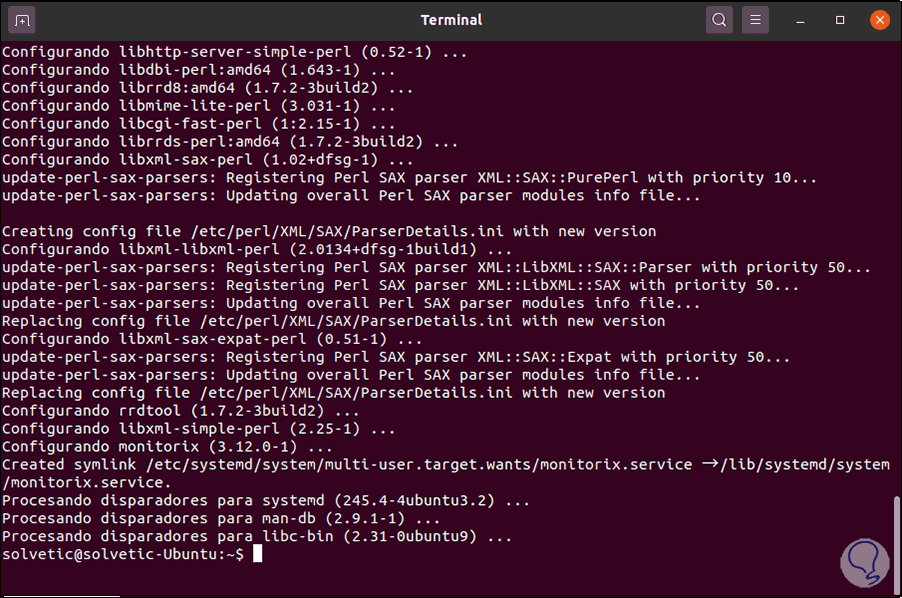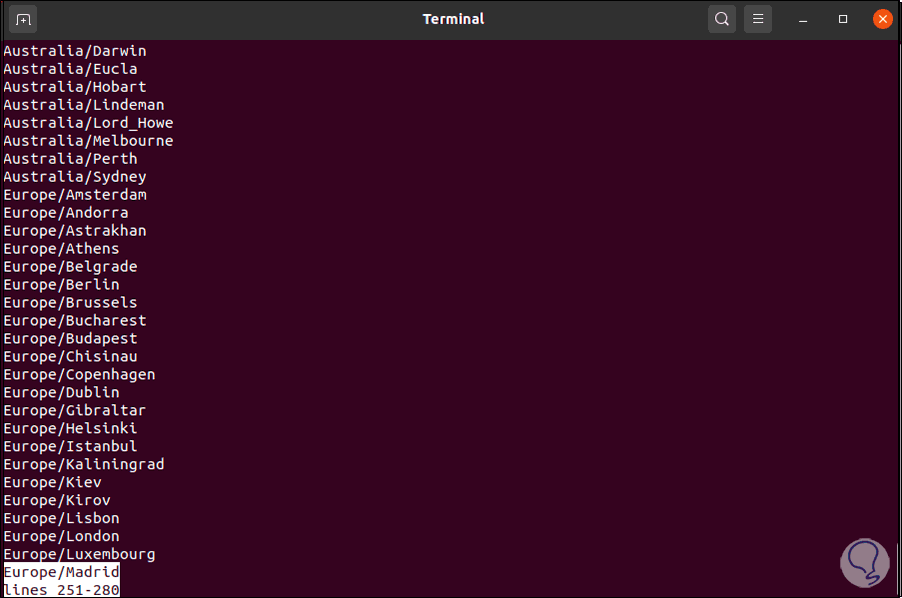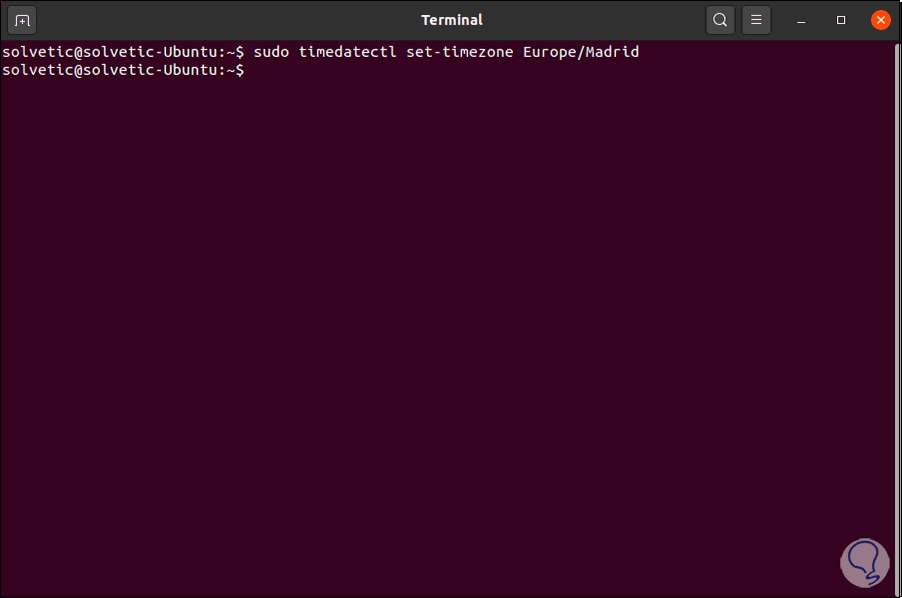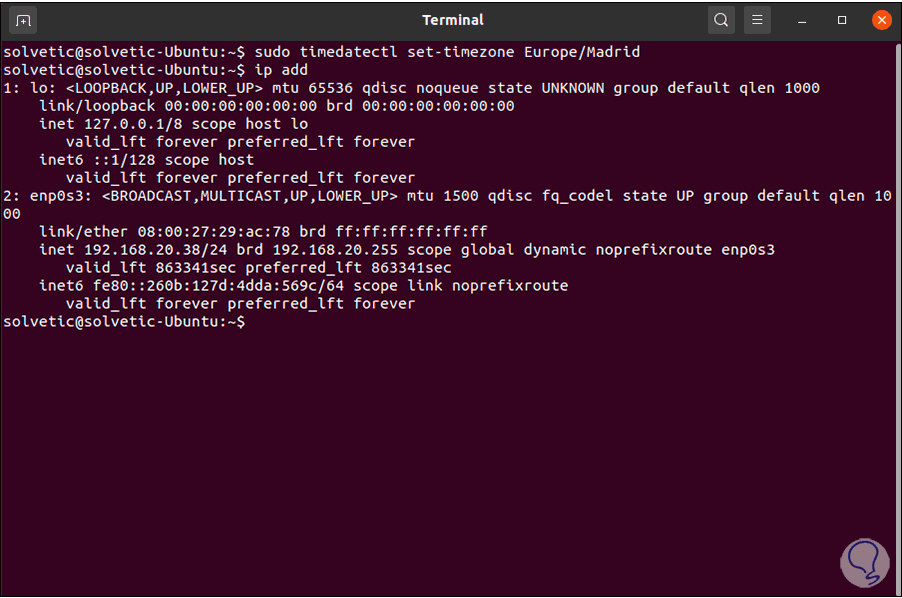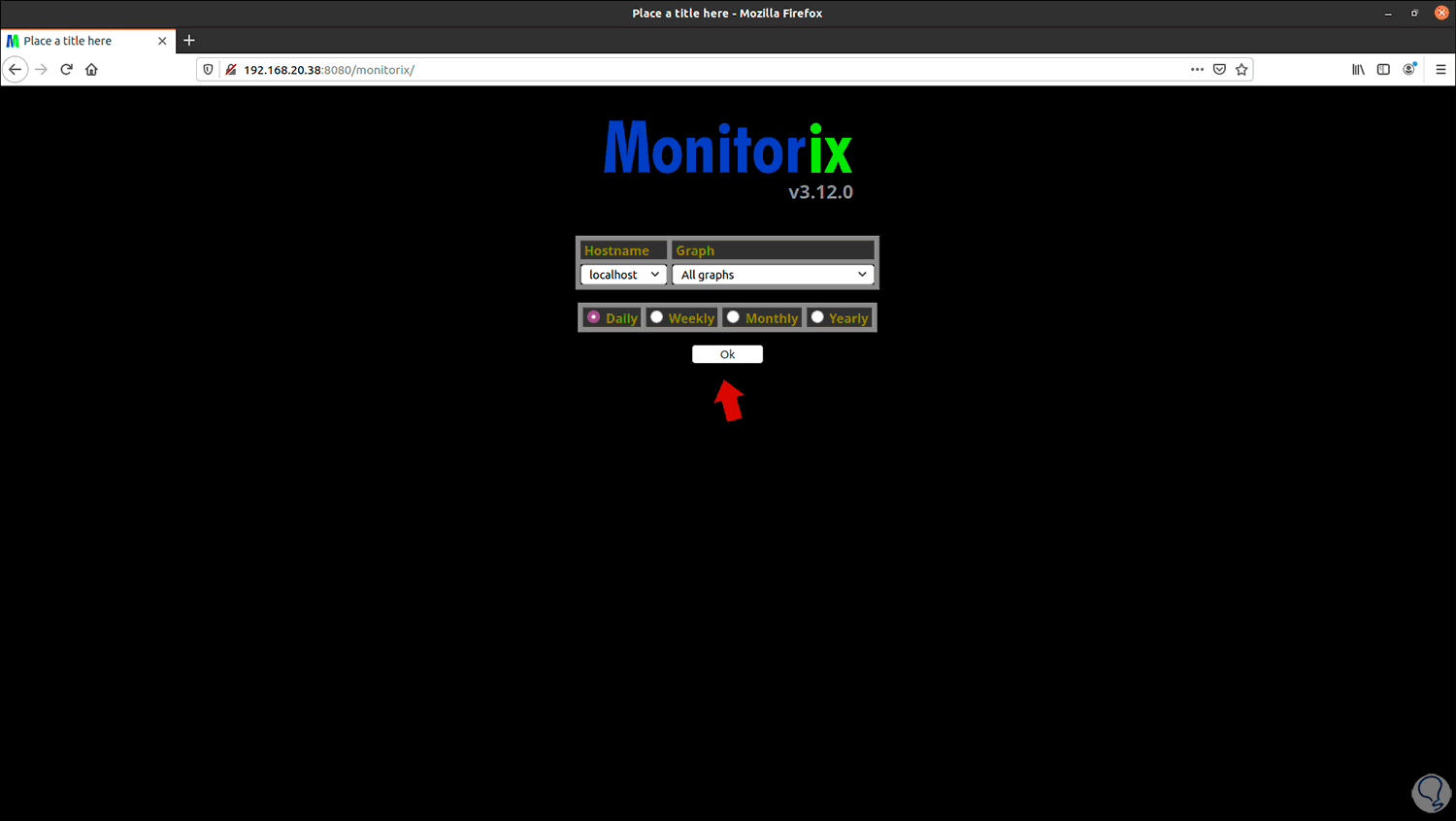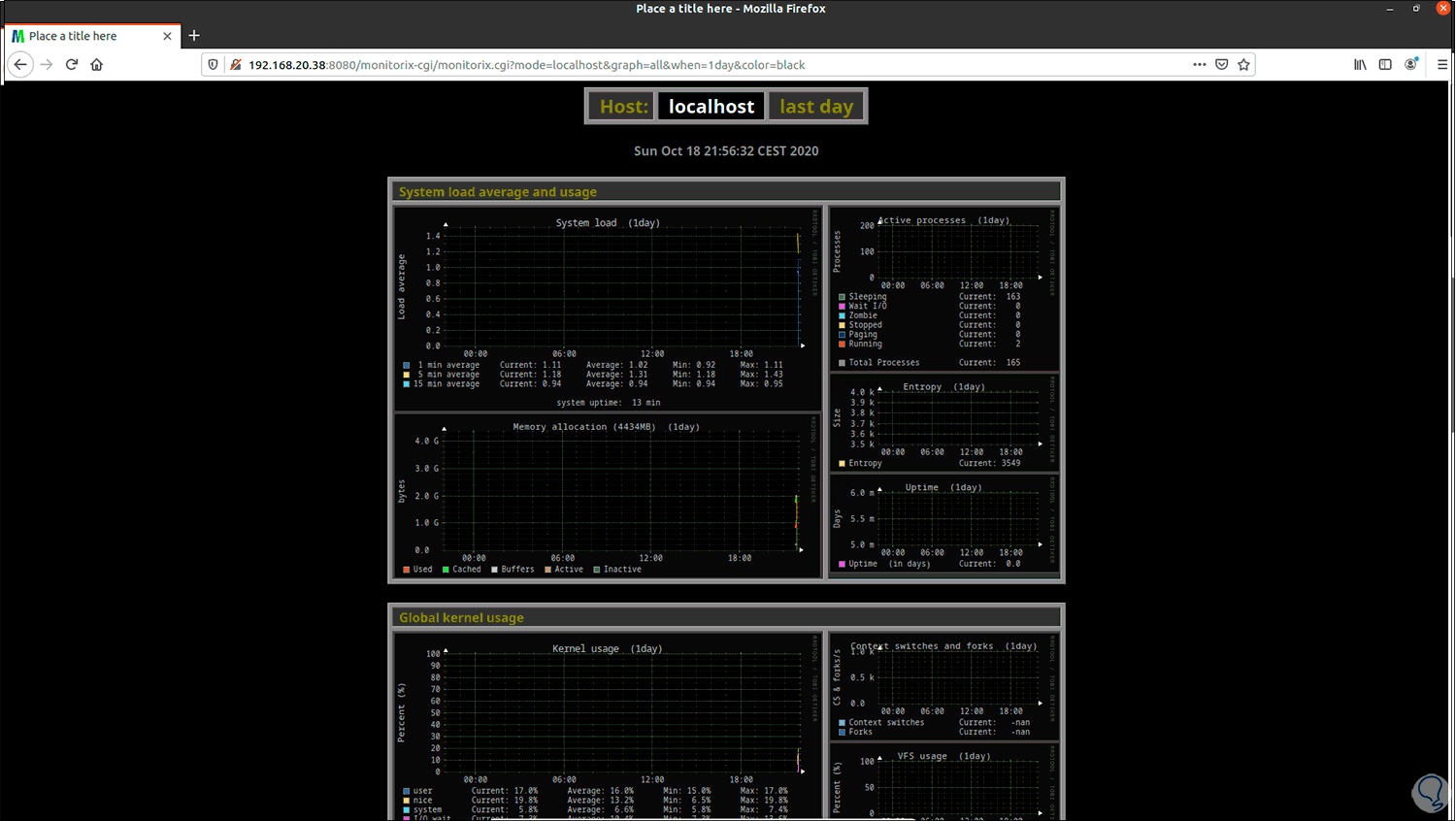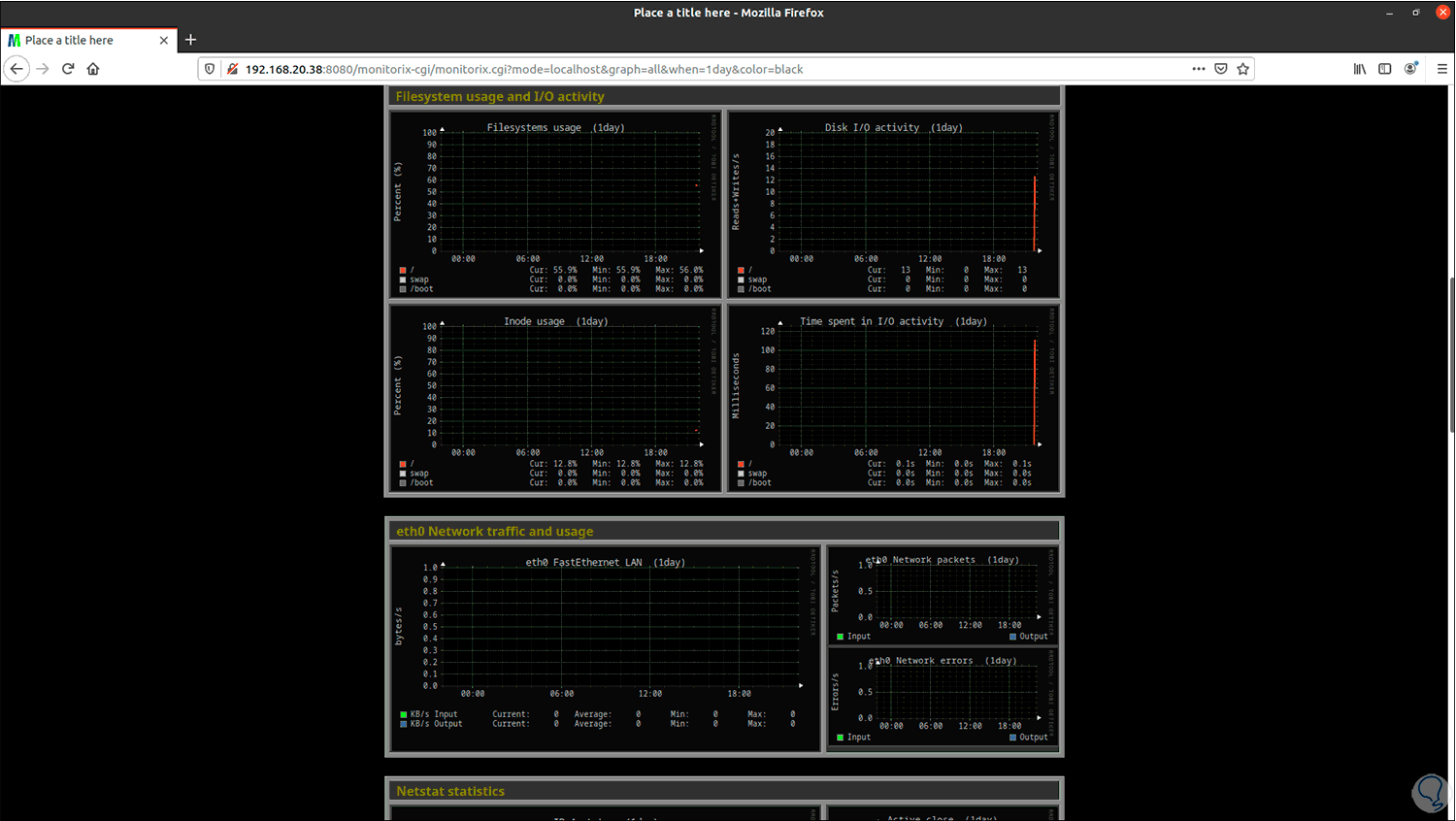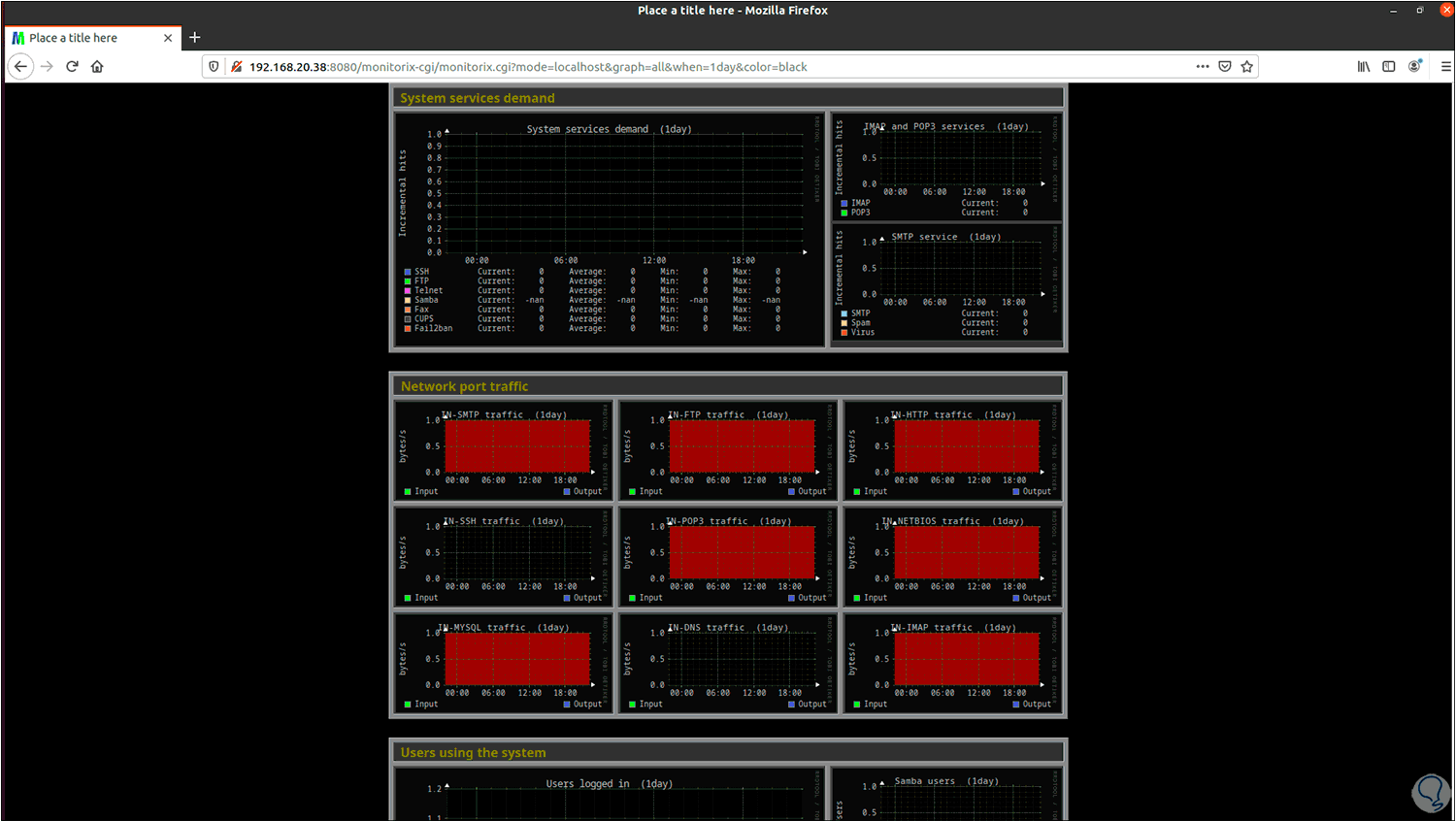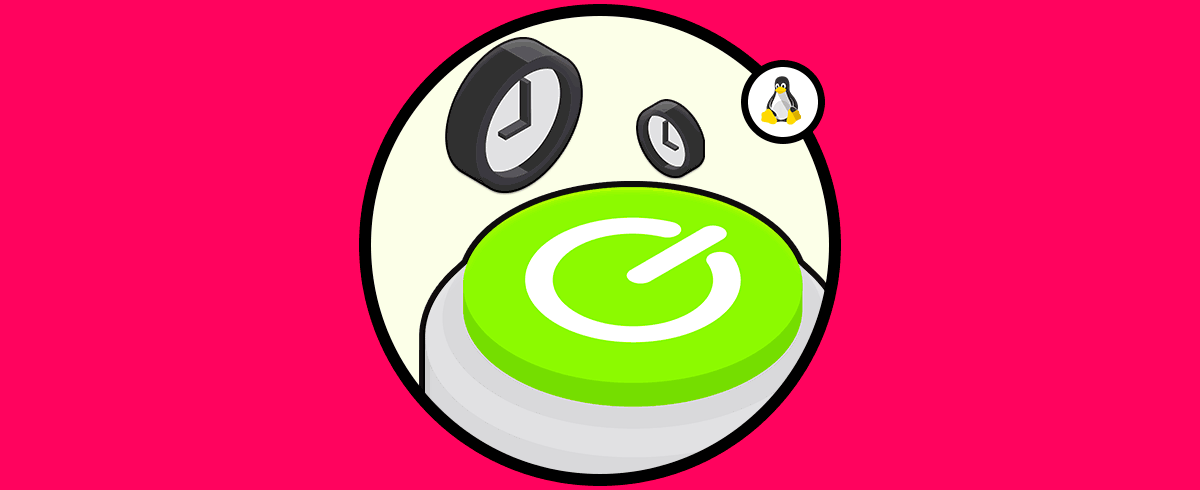Gestionar un sistema operativo UNIX no siempre es una tarea sencilla por la cantidad de servicios y procesos vinculados, pero en la actualidad toda esta tarea se simplifica al contar con herramientas funcionales y dinámicas para obtener los datos y presentarlos de una manera mucho más organizada y fácil de comprender. Monitorix es una de estas herramientas gratuitas con las cuales es posible obtener un control sobre diferentes aspectos de un servidor Linux y así monitorizar Linux y Solvetic te explicará que es y cómo usar Monitorix en Linux.
- un recopilador, monitorix, este es un demonio de Perl el cual se inicia de forma automática
- un script CGI llamado monitorix.cgi
A partir de la versión 3.0, Monitorix cuenta con su propio servidor HTTP integrado, evitando así el uso de servidores de terceros.
- Uso y promedio de carga del sistema (system.pm)
- Asignación de memoria
- Datos de carga del sistema
- Tiempo de actividad del sistema
- Compatible con un número ilimitado de procesadores o núcleos
- Nos permite definir el número de gráficos por fila
- Admite hasta 20 sensores de temperatura de hardware
- Dispone de sensores de identificación seleccionables para cada gráfico disponible
- Soporta hasta 16 sensores de temperatura compatibles con núcleos
- Admite hasta 9 velocidades de ventilador
- Soporta 4 sensores de temperatura compatibles con la CPU
- Admite un número ilimitado de grupos de sensores
- Permite cambiar el nombre de cada sensor
- Soporta hasta 8 unidades de disco por gráfico
- Permite ocultar el nombre real de cada punto de montaje
- Despliega la actividad de E/S de disco para cada sistema de archivos disponible
- Capacidades de alertas para cada sistema de archivos en el servidor
- Despliega el uso de ARC, caché ARC y caché L2ARC
- Número ilimitado de máquinas virtuales
- Soporta hasta 8 máquinas virtuales por gráfico
- Puede monitorear múltiples discos e interfaces de red para cada máquina virtual
- Soporta SSH Login, Telnet, Samba y Netatalk
- Admite el formato de archivo de registro de servidores ProFTPD, vsftpd y Pure-FTPd
- Compatible con NFS v2, v3 y v4 y muchas características mas
Veamos como instalar Monitorix y usarlo en Linux.
Monitorizar servidor Lonux con Monitorix
En primer lugar, vamos a actualizar los paquetes del sistema con el siguiente comando:
sudo apt update
Después de esto instalamos Monitorix con el siguiente comando:
sudo apt install monitorix
Ingresamos la letra S para confirmar la descarga e instalación de la aplicación:
Después de esto vamos a generar el listado de zonas disponibles las cuales se presentan en el formato “REGION/PAIS”, ejecutamos:
timedatectl list-timezones
Allí ubicamos la zona deseada, en este ejemplo Europe/Madrid, la copiamos y ahora establecemos esta zona en el equipo con la siguiente orden:
sudo timedatectl set-timezone Europe/Madrid
Posterior a esto vamos a identificar la dirección IP del equipo con el comando “ip add”:
Con la IP conocida vamos a un navegador e ingresamos lo siguiente:
http://IP_LINUX:8080/monitorix/
Allí podemos definir lo siguiente:
- Servidor usado (en este caso localhost)
- Tipo de grafico a usar
- Frecuencia de la información (diaria, semanal, mensual o anual)
Podemos dejar los valores por defecto y dar clic en OK, veremos el despliegue de los datos:
Cada uno de los reportes es en tiempo real, podemos ir bajando para tener acceso a los demás datos disponibles en Monitorix:
En la parte inferior encontramos más componentes:
Con este sencillo proceso hemos instalado Monitorix en Linux para llevar un control preciso de los datos y servicios.